Win11怎么把开始菜单放到左边? |
您所在的位置:网站首页 › windows11开始菜单设置 › Win11怎么把开始菜单放到左边? |
Win11怎么把开始菜单放到左边?
|
当前位置:系统之家 > 系统教程 > Win11怎么把开始菜单放到左边?
Win11怎么把开始菜单放到左边?
时间:2022-08-19 12:50:50 作者:辰奕 来源:系统之家 1. 扫描二维码随时看资讯 2. 请使用手机浏览器访问: https://m.xitongzhijia.net/xtjc/20220819/248251.html 手机查看 评论 反馈  本地下载
微软 Win11最新专业版镜像系统 V2022.08
本地下载
微软 Win11最新专业版镜像系统 V2022.08
大小:5.33 GB类别:Windows 10系统 下载:482 许多用户最近在安装了Win11系统之后发现任务栏的开始菜单跑到了中间,想要把开始菜单放到左边却不知道怎么操作。今天小编就带着大家一起具体来看看Win11怎么把开始菜单放到左边吧! Win11怎么把开始菜单放到左边? 1、在开始菜单中点击“设置” 点击桌面左下角的开始菜单,选择“设置”。 
2、在个性化中点击“任务栏” 点击左侧的“个性化”后再点击右侧的“任务栏”。 
3、在任务栏页面中点击“任务栏行为” 选择“任务栏对齐方式”点击右侧“左”即可。  标签
win11教程
标签
win11教程
Win11怎么更改电脑系统字体大小? 下一篇 > Win11怎么创建桌面快捷方式? 相关教程 Win11如何设置高级共享权限?Win11设置高级共... Win11语音输入无法使用解决方法 电脑不支持Win11系统怎么解决? Win11未知账户是本地账户吗?Win11未知账户怎... Win11内存占用高怎么解决?Win11内存占用高修... Win11 64位电脑系统如何本地一键快速重装教学 Win11共享文件夹需要账号密码怎么办?Win11共... Win11如何添加共享打印机?Win11添加共享打印... Win11安装Autocad出错怎么办?Win11安装Autoc... Win11如何清理指定驱动器?Win11清理指定驱动...
Win11官方安装助手升级Windows11正式版方法 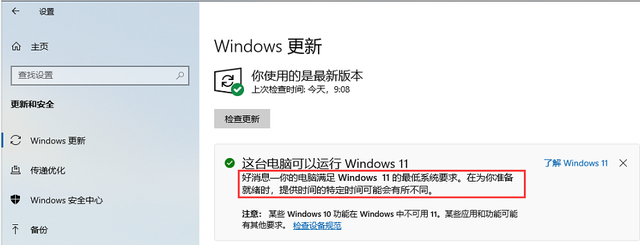
如何通过更新推送升级Win11 通过更新推送升级Win11方法 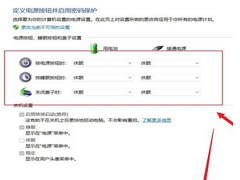
Win11笔记本如何设置合盖不休眠?Win11设置关闭盖子不休眠的教程 
Win11截图快捷键是什么 Win11快速截图方法汇总 发表评论共0条  没有更多评论了
没有更多评论了
评论就这些咯,让大家也知道你的独特见解 立即评论以上留言仅代表用户个人观点,不代表系统之家立场 |
【本文地址】
今日新闻 |
推荐新闻 |